win10夜灯模式在哪? win10打开夜灯模式的两种方法
[windows10] win10夜灯模式在哪? win10打开夜灯模式的两种方法win10夜灯模式在哪?win10系统中有个夜灯模式,该怎么打开使用这个模式呢?下面我们就来看看win10打开夜灯模式的两种方法,需要的朋友可以参考下... 17-09-27
晚上玩电脑很伤眼睛,吐过卡其夜灯模式就好很多,下面我们就来介绍两种开启夜灯模式的教程。

一、自动打开夜灯模式
1、在windows10桌面,右键点击开始按钮,在弹出的菜单中选择设置菜单项
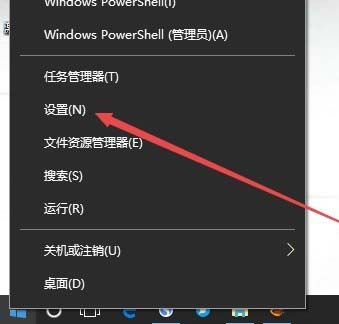
2、在打开的设置窗口中,点击系统图标,打开系统设置窗口。
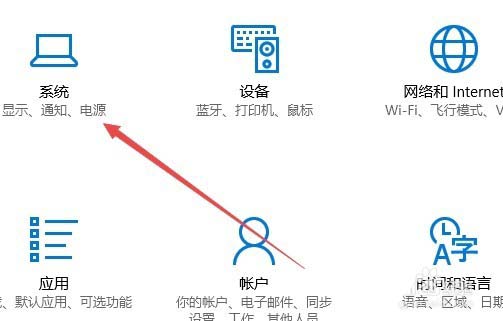
3、这时可以看到窗口中有一个夜灯模式,点击开后就会打开夜灯模式了。
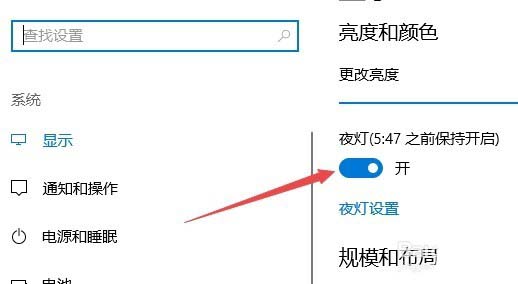
4、如果想要自动打开,可以点击下面的夜灯设置快捷链接
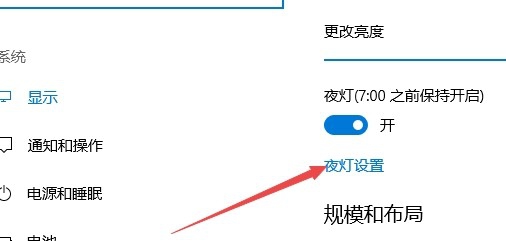
5、在新打开的窗口中,我们设置安排夜灯为开,同时设置为日出到日落一项,这样就会根据日出与日落自动安排夜灯了。
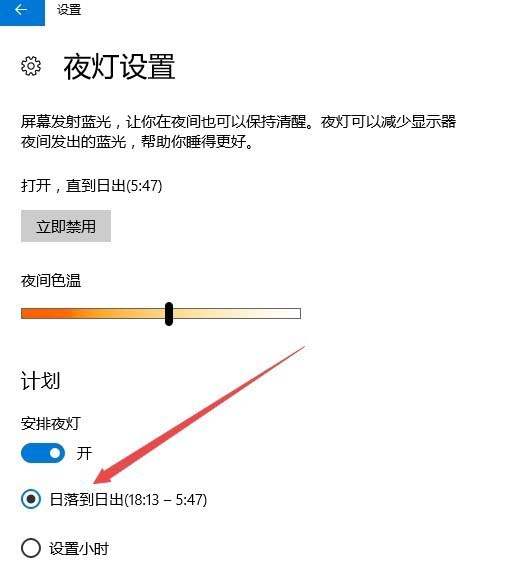
6、如果想按指定时间安排的话,选择设置小时一项,然后在下面设置好安排夜灯的时间就可以了。
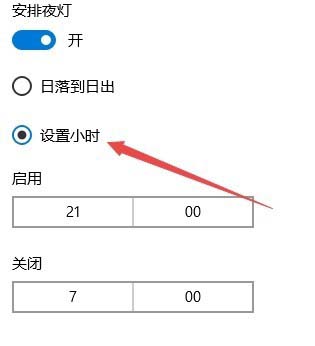
方法二:手动打开夜灯:
1、手动打开夜灯很简单,只需要点击右下角的操作中心图标
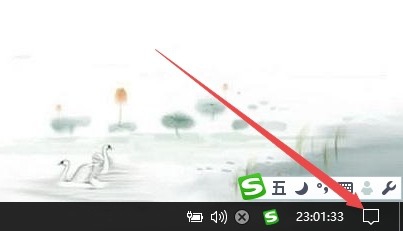
2、然后在弹出的菜单中选择夜灯按钮就可以了。这时就可以打开夜灯了。
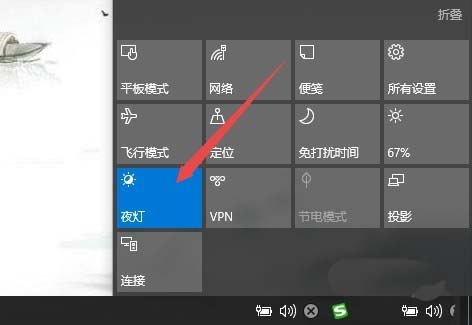
相关文章:
-
-
[windows] Windows系统怎么设置显示多个时钟?Windows系统怎么设置显示多个时钟?windows系统中的任务栏默认是显示一个时钟的,怎么才能设置显示多个时钟呢?下…
-
[windows10] Win10系统怎么设置指定时间屏蔽系统消息通知?Win10系统怎么设置指定时间屏蔽系统消息通知?win10系统总是能收到一些推送,有些消息不希望推送,该怎么…
-
[windows10] Win10总是自动勾选自动检测设置怎么解决?Win10总是自动勾选自动检测设置怎么解决?win10系统中已经手动把浏览器的自动检测设置前的勾选已去掉了,但是…
-
[windows7] win7 64位旗舰版系统网页字体大小如何修改变动windows7 64位系统如何还原默认网页字体大小,其实方法很简单,下文小编就为大家带来详细图文步骤,一起…
-
[windows10] win10蓝牙鼠标输入码无效怎么办?Win10连接蓝牙鼠标出现输入码无效的解决方法最近,很多网友问小编win10蓝牙鼠标输入码无效怎么办?今天脚本之家小编就…
版权声明:本文内容由互联网用户贡献,该文观点仅代表作者本人。本站仅提供信息存储服务,不拥有所有权,不承担相关法律责任。
如发现本站有涉嫌抄袭侵权/违法违规的内容, 请发送邮件至 2386932994@qq.com 举报,一经查实将立刻删除。

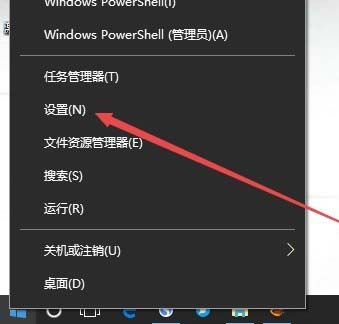
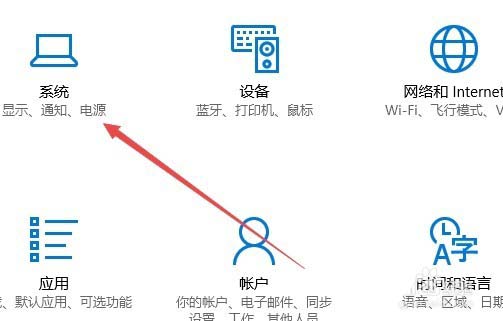
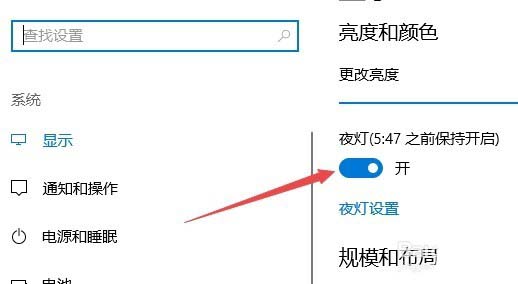
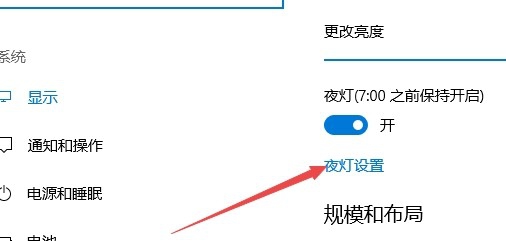
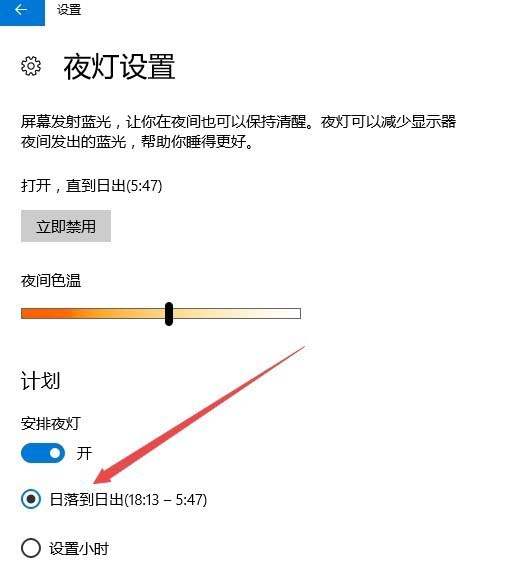
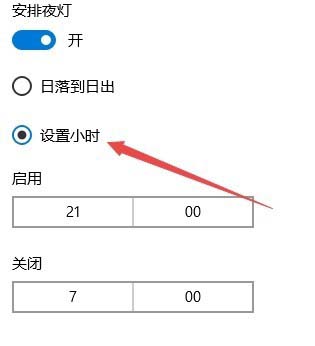
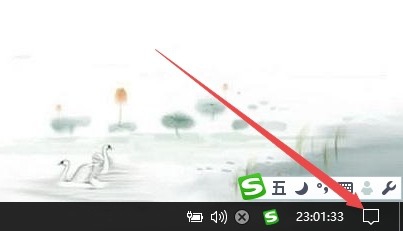
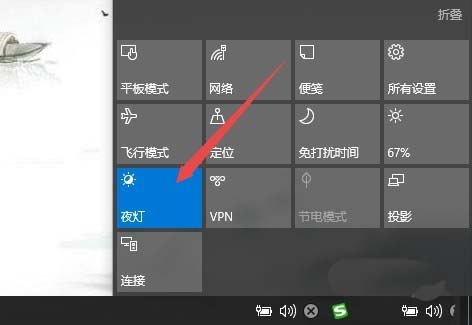


发表评论